1. 介绍
按钮最常见的就是“确定”,“取消”,邮箱的“发送”等等按钮,伴随的还有按钮被点击时所触发的事件,比如点了“发送”,信息就发出去了。
2. 创建按钮Button
from tkinter import *
root = Tk() #先创建主窗口
root.title('我的标题') #设置窗口标题
button = Button(root,text='这是按钮')
button.pack()
root.mainloop() #让窗口保持运行关键代码:button = Button(root,text='这是按钮')
button.pack()
root代表这个按钮是放在哪个框架里,也就是父框架,text表示按钮上显示的名字,
pack()是一个布局函数,相当于你要把这个按钮怎么放在父框架里,等价于你如何把家具摆放在家里,框架布局我们在第三章讲解。
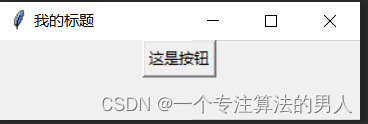
3. Button按钮的常用参数
| bd | 按钮边界宽度,默认两个像素 |
| bg | 按钮背景颜色 |
| command | 单击按钮时,触发的函数 |
| cursor | 当鼠标光标移到按钮上时,按钮的形状 |
| font | 设置text文本的字形 |
| height | 按钮的高度 |
| width | 按钮的宽度 |
| highlightbackground | 当鼠标移到按钮上时的背景颜色 |
| highlightcolor | 当按钮取得焦点时的颜色 |
| padx | 设置按钮与文字的间隔 |
| pady | 设置按钮上下间距 |
| state | 设置按钮是否可用,默认可用,不可用时按钮变为灰色 |
| text | 按钮名称 |
下面我们以代码说明:
from tkinter import *
root = Tk()
root.title('这是标题')
def dayin():
print('执行打印')
btn = Button(root,text='打印按钮',command=dayin,
width=15,height=15,bg='red',bd=2)
btn.pack()
root.mainloop()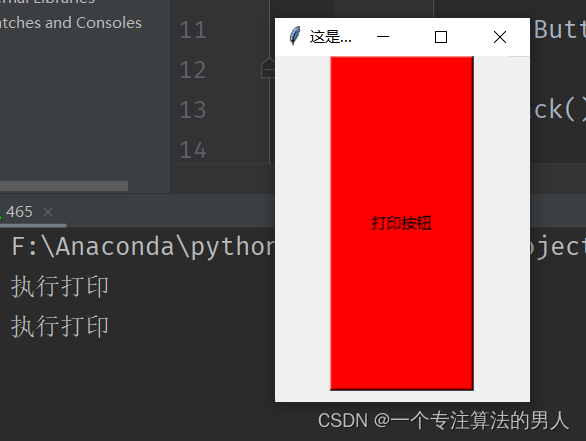
当你点击按钮,就会执行打印函数dayin ,其他参数可类似添加。对于参数的取值,可百度查看。





















 1769
1769











 被折叠的 条评论
为什么被折叠?
被折叠的 条评论
为什么被折叠?








